安装Tomcat之前需要先安装JDK,可以参考之前的博文CentOS 7 安装 JDK1.8
##下载Tomcat
wget http://mirrors.hust.edu.cn/apache/tomcat/tomcat-8/v8.5.34/bin/apache-tomcat-8.5.34.tar.gz
解压缩并重命名移动到/usr/local/tomcat:
tar -zxvf apache-tomcat-8.5.34.tar.gz
mv apache-tomcat-8.5.34 /usr/local/tomcat
启动Tomcat
/usr/local/tomcat/bin/startup.sh
启动后可以在服务器本地请求是否能正常请求到:
curl http://localhost:8080
在浏览器中打开http://ip:8080,修改为自己的ip,如果能如下显示表示Tomcat远程连接成功:
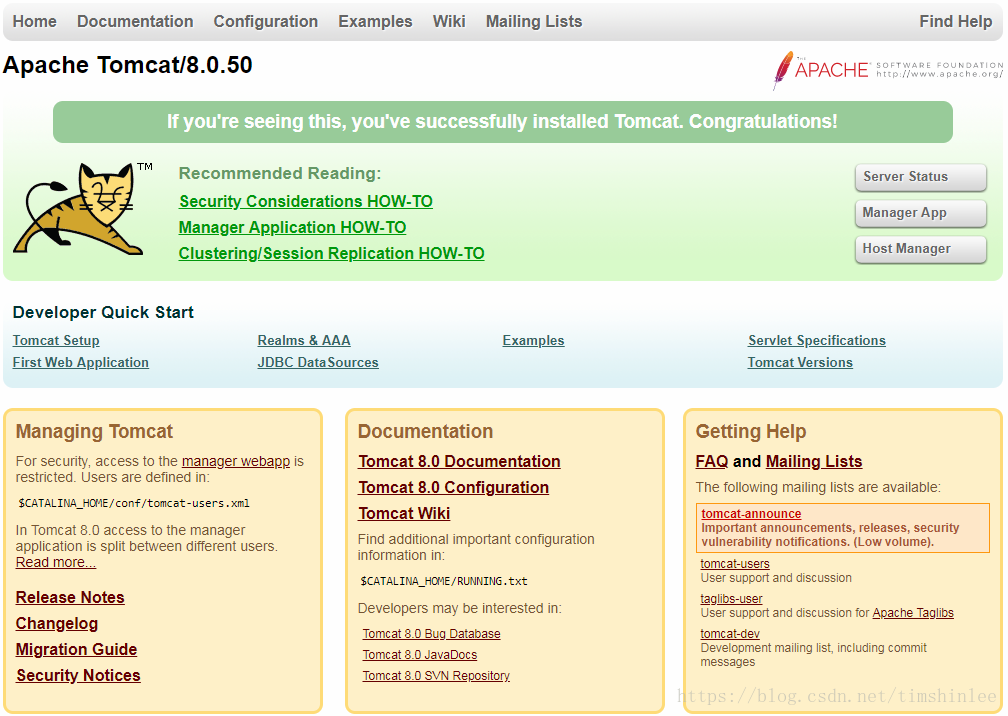
关闭Tomcat
/usr/local/tomcat/bin/shutdown.sh
设置开机自启动
首先我们在/etc/systemd/system目录下新建一个tomcat.service文件,保存以下内容(注意以下ExecStart和ExecStop分别为tomcat的启动和关闭命令的路径):
[Unit]
Description=Apache Tomcat Web Application Container
After=network.target
[Service]
Type=forking
ExecStart=/usr/local/tomcat/bin/startup.sh
ExecStop=/usr/local/tomcat/bin/shutdown.sh
[Install]
WantedBy=multi-user.target
假如JDK是下载tar.gz文件进行解压的,还需要在Tomcat的tomcat/bin/catalina.sh中指定JDK或JRE的路径:
# /usr/local/tomcat/bin/catalina.sh
# 一堆注释
# 在注释后添加JDK或者JRE路径
export JAVA_HOME=/usr/local/jdk
export JRE_HOME=/usr/local/jdk/jre
# 原文件正文
# OS specific support. $var _must_ be set to either true or false.
cygwin=false
darwin=false
os400=false
hpux=false
...
然后我们就可以开启Tomcat,设置开机自启动了:
systemctl start tomcat
systemctl enable tomcat
# 查看tomcat状态
systemctl status tomcat
HTTPS
使用阿里云ECS作为Tomcat服务器时,Tomcat的端口需要配置为443方能正常访问HTTPS。
参考:
linux安装tomcat Neither the JAVA_HOME nor the JRE_HOME environment variable is defined





















 505
505

 被折叠的 条评论
为什么被折叠?
被折叠的 条评论
为什么被折叠?








